 SCSI 하드 드라이브는 모호한 느낌을 가진다. 하드 드라이브 저장 산업의 발전은 SCSI 하드 드라이브의 수요를 꾸준히 줄였다. 인기가 없고 관련 데이터 복구 가이드가 부족하여 SCSI 데이터 복구가 어려울 수 있다.
SCSI 하드 드라이브는 모호한 느낌을 가진다. 하드 드라이브 저장 산업의 발전은 SCSI 하드 드라이브의 수요를 꾸준히 줄였다. 인기가 없고 관련 데이터 복구 가이드가 부족하여 SCSI 데이터 복구가 어려울 수 있다.
만약 SCSI 하드 드라이브에서 데이터 손실을 겪고 있다면, 당황하지 마세요. 이 기사는 SCSI 데이터 복구를 위한 세 가지 실행 가능한 방법을 다룹니다. 데이터 복구 튜토리얼로 바로 가려면 여기를 클릭하세요.
SCSI 하드 드라이브 대 SATA/ATA 하드 드라이브
메모리 저장 왕국에서 SCSI 하드 드라이브는 희귀한 종류입니다. 1980년대에는 SCSI 하드 드라이브가 고성능 저장 응용 프로그램 덕분에 매우 인기가 있었습니다. 그 결과, 이러한 하드 드라이브는 거대한 서버 클러스터를 보유한 기업들 사이에서 폭넓게 인기를 끌었습니다.
그러나 SATA와 SAS와 같은 저렴한 대체 제품이 많은 컴퓨팅 환경에서 SCSI를 대체했습니다. SATA 드라이브는 저렴한 가격과 더 높은 용량을 약속했습니다. 결과적으로 시장은 점차 SCSI 기술에 등을 돌렸습니다.
| 요인 | SCSI | SATA/ATA |
| 🔰대상 고객 | 중형 및 고급 서버를 보유한 기업. | 개인 컴퓨터 사용자. |
| 🗼신호 기술 | 데이터 전송을 위한 병렬 신호와 통합 프로세서. | 시스템 프로세서가 명령을 실행하는 직렬 신호 방식. |
| 💯성능 | 높음 | 낮은 데이터 전송 속도 |
| 🔌케이블 길이 | 여러 미터까지 가능. | 제한적이며 보통 <1미터. |
| 💻클라이언트 | 데이지 체인으로 여러 장치 지원. | 1:1 연결 지원. |
Pros
- 더 빠른 데이터 전송 속도
- 다중 드라이브 설정 지원
- 단일 케이블을 통한 간소화된 연결
- 독립적인 문제 해결을 위한 컨트롤러
- 비쌈
- 제한된 소비자 시장
- 복잡한 인터페이스 설정
SCSI 하드 디스크의 데이터 복구 과정은 다른 저장 장치와 동일합니다. 유일한 차이점은 특수 어댑터를 사용하여 SCSI 드라이브를 PC에 연결해야 한다는 것입니다.
성공적인 SCSI to USB 연결을 설정하는 방법
PC에 SCSI 하드 드라이브를 연결하려고 할 때 유용한 팁은 다음과 같습니다:
- 🔌이러한 매개변수를 고려하여 적절한 SCSI 커넥터를 선택하십시오:
SCSI 세대 (SCSI-1, SCSI-2, Ultra SCSI 등)
커넥터 케이블 유형 (CN50, MD50, U68 등)두 매개변수를 결합하여 25/50/68 핀 울트라 SCSI 어댑터가 필요할 수 있습니다. SCSI 하드 드라이브를 PC에 연결하려면 SCSI를 USB로 변환하는 어댑터를 찾으십시오.
- 🔋SCSI 하드 드라이브 부팅을 위해 전력 요구사항 를 확인하십시오. 필요한 전원 케이블이 있는지 확인하십시오. 일반적으로 외부 SCSI 하드 드라이브는 전원 어댑터와 함께 제공되며, 이를 전원에 연결해야 합니다.
- 💿 PC에서 SCSI 하드 드라이브에 접근할 수 있도록 적절한 드라이버 을 설치하십시오. SCSI 하드 드라이브 제조사의 웹사이트를 방문하여 최신 드라이버를 다운로드 하십시오.
SCSI 하드 드라이브에서 데이터 복구하는 방법
PC와 성공적으로 연결한 후에는 데이터 복구 튜토리얼을 진행할 시간입니다.
❗ 데이터 복구 소프트웨어가 작동하려면 디스크 관리자가 SCSI 드라이브를 올바른 크기로 감지해야 합니다.
방법 1: 전문가용 데이터 복구 소프트웨어 사용
데이터 복구 소프트웨어를 사용하면 삭제된 데이터를 손쉽게 복구할 수 있습니다. 여러 상위 도구 중에서, 저희 편집팀은 디스크 드릴를 추천합니다.
Disk Drill은 FAT32, NTFS, exFAT 등과 같은 대중적인 Windows 파일 시스템과 호환됩니다. 이 도구는 오디오, 비디오, 이미지 및 RAR과 ZIP과 같은 특수 파일 유형을 포함한 모든 파일 유형을 포괄적으로 지원하는 매우 다재다능합니다. 마지막으로, Disk Drill은 최대 500MB까지 무료 데이터 복구를 제공합니다.
다음은 Disk Drill을 사용하여 SCSI 드라이브에서 데이터를 복구하는 방법입니다:
- 다운로드, 설치하고 컴퓨터에서 Disk Drill을 실행하십시오.
- SCSI 하드 디스크를 클릭하고 분실된 데이터 검색 를 선택하십시오.
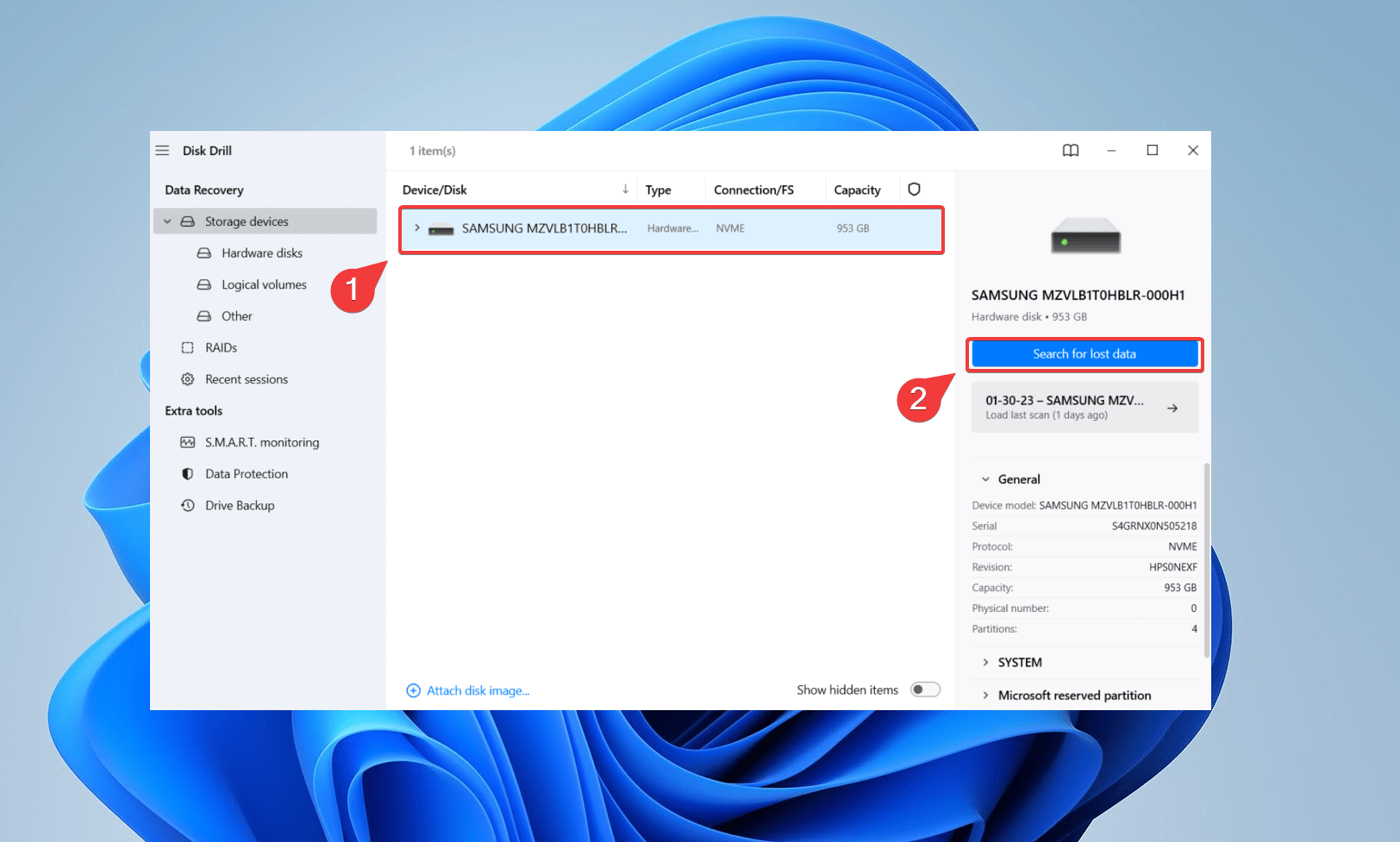
- 찾은 항목 검토 를 클릭하십시오. 또는 왼쪽 탐색 창에서 파일 유형을 직접 클릭할 수도 있습니다.
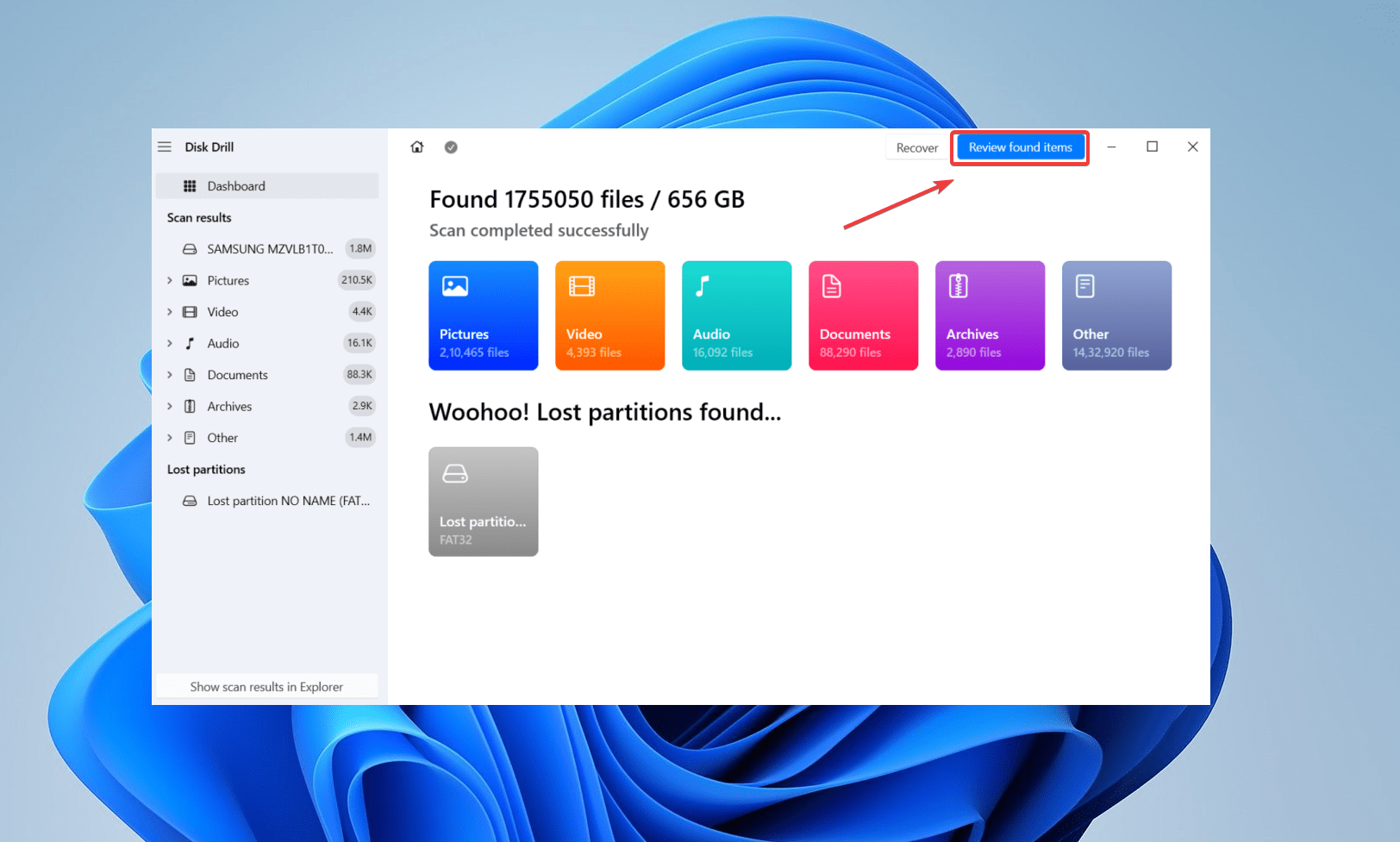
- 눈 아이콘을 클릭하여 원하는 파일을 미리 보십시오(파일 위에 마우스를 올려놓으면 나타남). 또한 필터 기능을 활용하여 검색 결과를 세분화할 수 있습니다. 예를 들어, jpg 파일을 찾고 있다면 오른쪽 상단 모서리에 파일 형식을 입력한 후 Enter 키를 누르십시오. Disk Drill은 대상 jpg 파일을 분류합니다. 복구할 파일을 선택하고 복구 를 클릭하십시오.
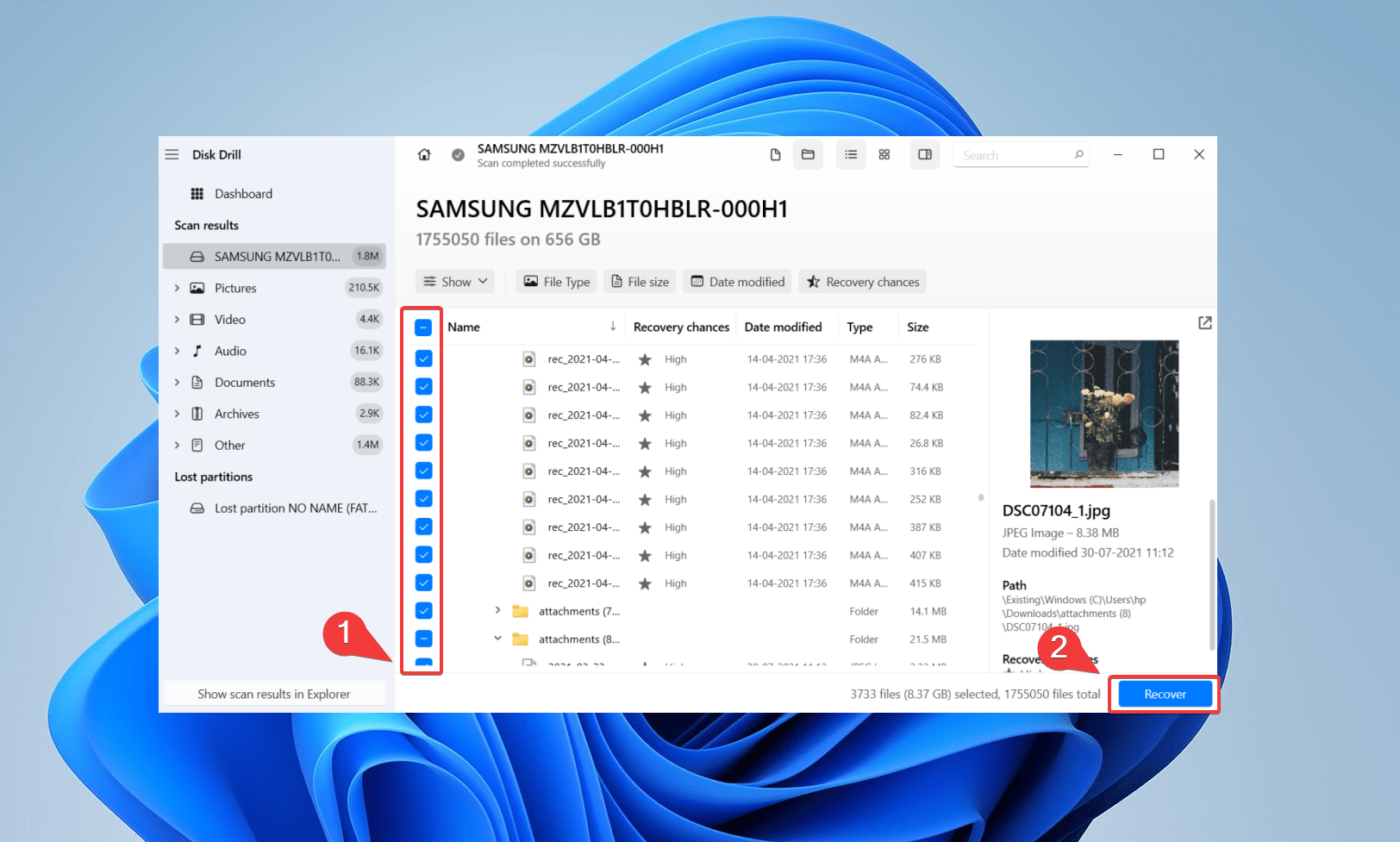
- 복구한 데이터를 저장할 위치를 선택하고 다음 를 클릭하십시오. 동일한 영향을 받은 SCSI 디스크를 선택하지 마십시오. 그렇게 하려고 하면 Disk Drill에서 경고를 표시합니다.
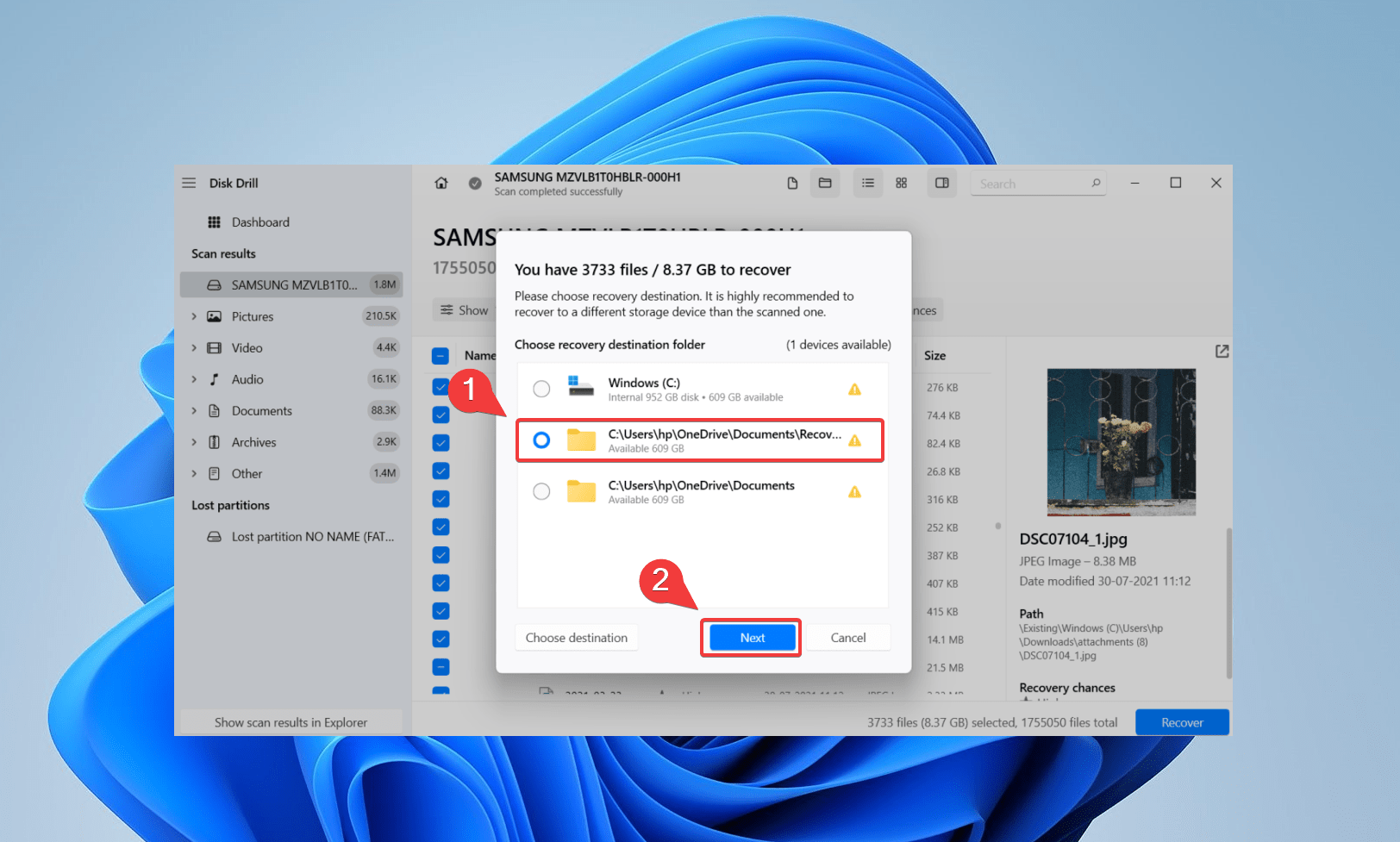
- 마지막으로 탐색기에서 표시 을 클릭하여 복구된 파일로 이동하십시오.
방법 2: 무료 SCSI 데이터 복구 소프트웨어 사용
SCSI 하드 드라이브에 프리웨어 데이터 복구 소프트웨어를 사용할 수 있습니다. 그러나, 무료 도구는 제한된 심층 스캔 기능과 부적절한 기술 지원과 같은 특정한 제한을 가지고 있습니다. 또한, 프리웨어 도구는 신뢰할 수 없으며 성공적인 데이터 복구를 도와주지 못할 수 있습니다. 예를 들어, 대부분의 프리웨어 도구는 복구 가능한 파일 유형을 나열할 수 없습니다. 게다가, 이러한 도구는 혼란스러운 UI 또한 가지고 있습니다.
📁 그럼에도 불구하고, 예산이 빠듯하다면 무료 SCSI 데이터 복구 소프트웨어를 고려해볼 수 있습니다. Recuva는 그런 비용 효율적인 옵션 중 하나로, 무제한 파일을 무료로 복구할 수 있게 해줍니다. Recuva는 표준 스캔과 더 광범위한 하드 드라이브 검색을 위한 깊은 스캔을 특징으로 합니다. 또한, Recuva는 파일 구조와 파일명을 부분적으로 복원할 수 있게 해줍니다.
Recuva를 사용하여 Windows에서 USB를 통한 SCSI 데이터 복구 수행 방법은 다음과 같습니다:
- 다운로드, Recuva를 설치하고 실행하십시오.
- 장치 목록에서 SCSI 하드 드라이브를 선택하십시오.
- 오른쪽 상단에서 옵션 으로 이동하십시오.
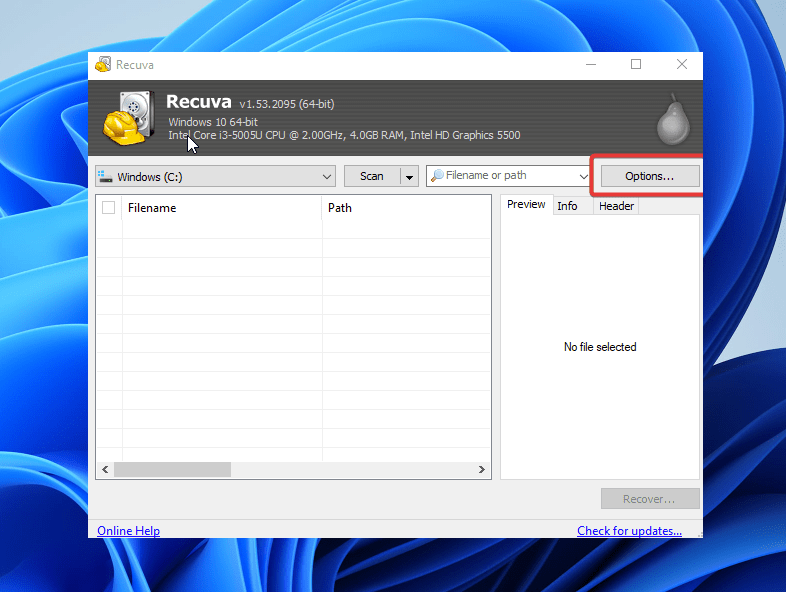
- 옵션 대화 상자에서 조치 이라고 쓰여 있는 두 번째 탭을 선택하십시오.
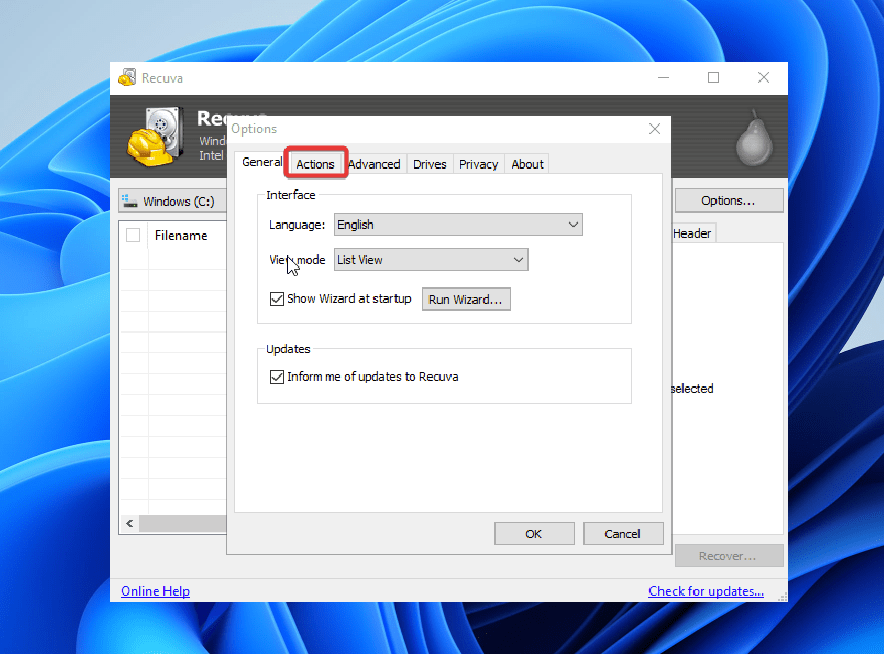
- 목록에서 마지막 옵션 – 삭제되지 않은 파일 검색 을 선택하고 확인 을 클릭하십시오. Recuva가 스캔을 실행하고 복구 가능한 파일을 녹색 이중 원 아이콘으로 강조 표시할 것입니다.
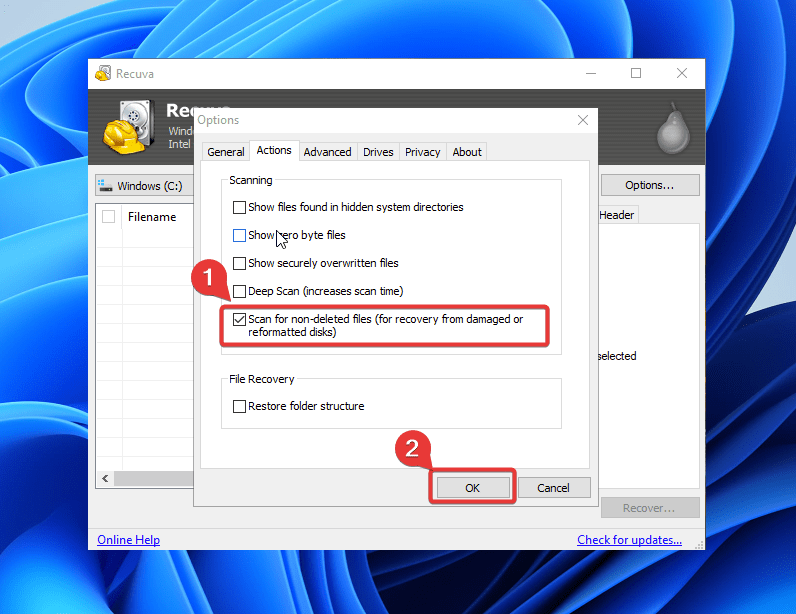
방법 3: 디스크 복구 서비스를 이용해 디스크 보내기
다음 사항이 발생하면 데이터 복구 서비스를 고려해 보십시오:
- SCSI 디스크가 제대로 연결되어 있음에도 부팅되지 않습니다. 전반적인 지표는 하드 드라이브를 켠 후에도 LED 불빛이 깜빡이지 않는 경우입니다.
- SCSI 디스크에서의 비정상적인 클릭 소리.
- 심각한 물리적 손상 또는 기계적 고장.

🔧 SCSI는 레거시 하드웨어를 출하하기 때문에 DIY 수리를 시도하지 않아야 합니다. 게다가 손상된 및 손상된 SCSI 하드웨어를 수리하려고 하면 추가적인 손상이 발생하고 데이터 복구 확률에 영향을 미치게 됩니다. 데이터 복구 확률을 최대화하려면 평판이 좋은 데이터 복구 서비스를 상담하십시오.
데이터 복구 서비스에는 SCSI 하드 드라이브의 데이터 복구 절차를 세심하게 수행할 수 있는 클린룸 시설이 있습니다. 또한, 평판 좋은 데이터 복구 센터에서 일하는 전문가들은 데이터 복구에 대한 광범위한 전문 지식을 보유하고 있습니다.
다음은 올바른 데이터 복구 서비스 센터를 선정하기 위한 체크리스트입니다:
- 📃 인증 : ISO 9001 또는 SOC 2 Type II와 같은 업계 인증을 보유한 데이터 복구 센터를 찾아보세요.
- ✍️ 고객 리뷰 : 긍정적인 후기와 사례 연구를 찾아보세요. 데이터 복구 서비스 센터가 검증된 실적을 가지고 있는지 확인하세요.
- 💰 가격 책정 : 각 데이터 복구 센터의 가격 모델을 고려하세요. 환불 정책 및 기타 약관을 분석하세요.
결론
적절한 도구를 사용하면 SCSI 하드 드라이브에서 데이터를 복구하는 것이 가능합니다. SCSI 하드 드라이브에 접근할 수 있게 되면, 평판이 좋은 데이터 복구 도구를 사용하여 데이터 복구를 시도하십시오. SCSI 하드 드라이브에 접근할 수 없다면, 데이터 복구 서비스 센터에 상담하십시오.
자주 묻는 질문
- SATA는 시스템 프로세서를 사용하고, SCSI는 내장 프로세서를 사용합니다.
- SATA는 SCSI보다 저렴합니다.
- SATA는 저장 용량에 중점을 두는 반면, SCSI는 속도를 우선시 합니다.
- SATA는 직렬 신호를 사용하고, SCSI는 병렬 신호를 사용합니다.




